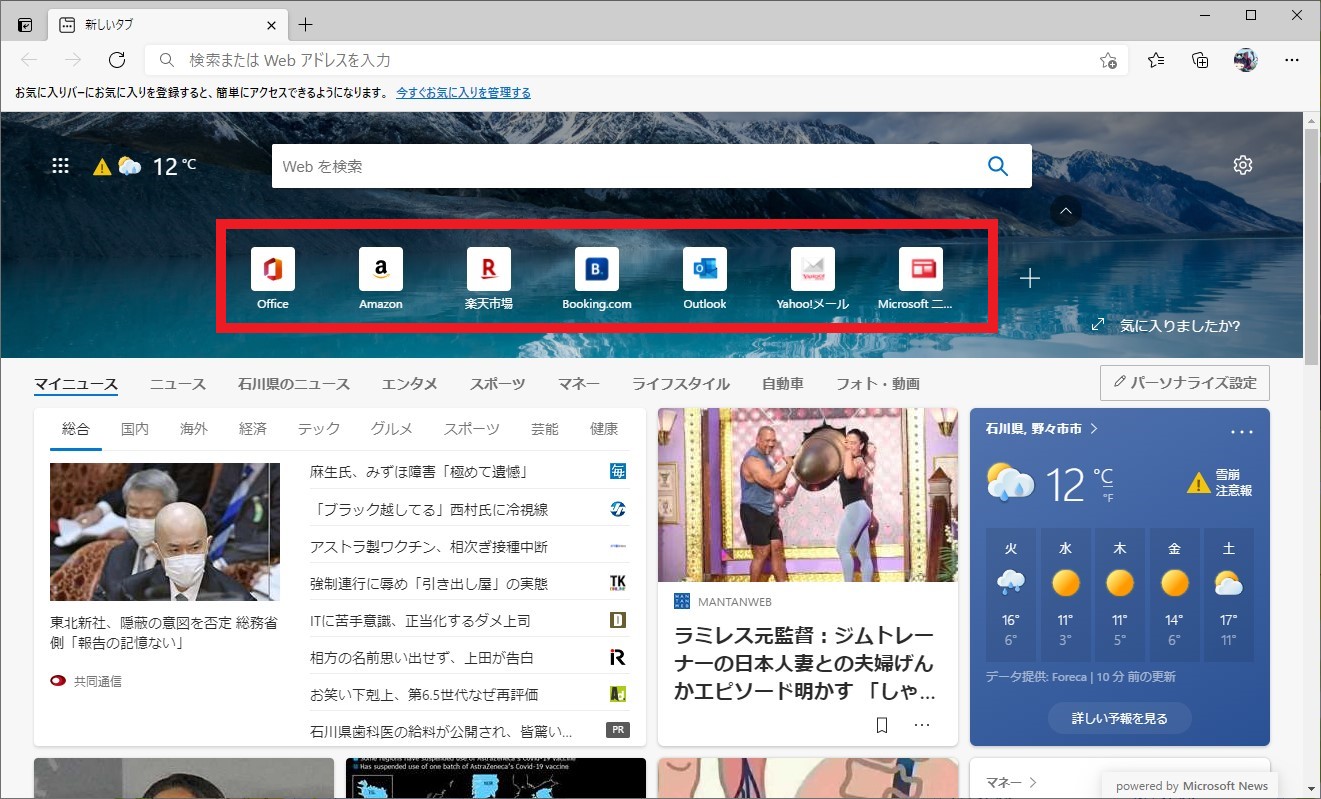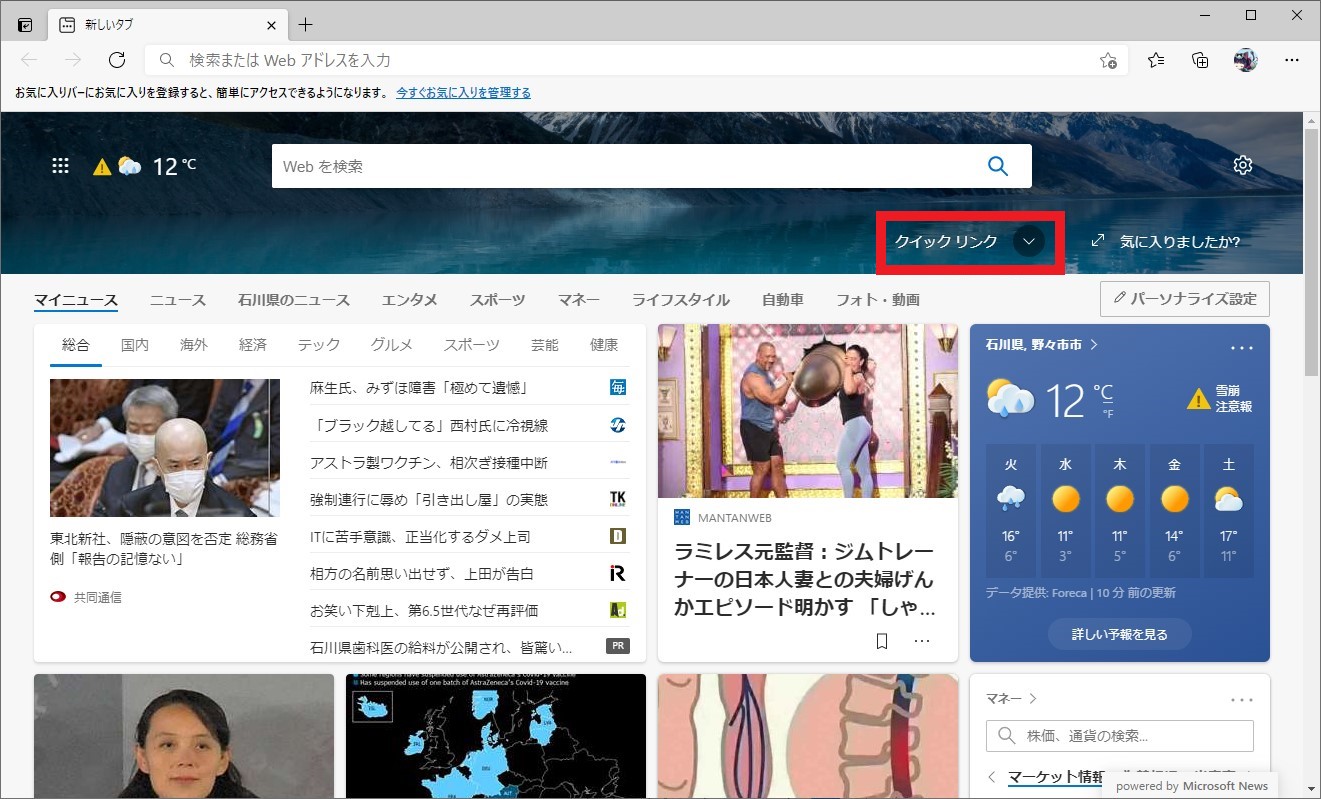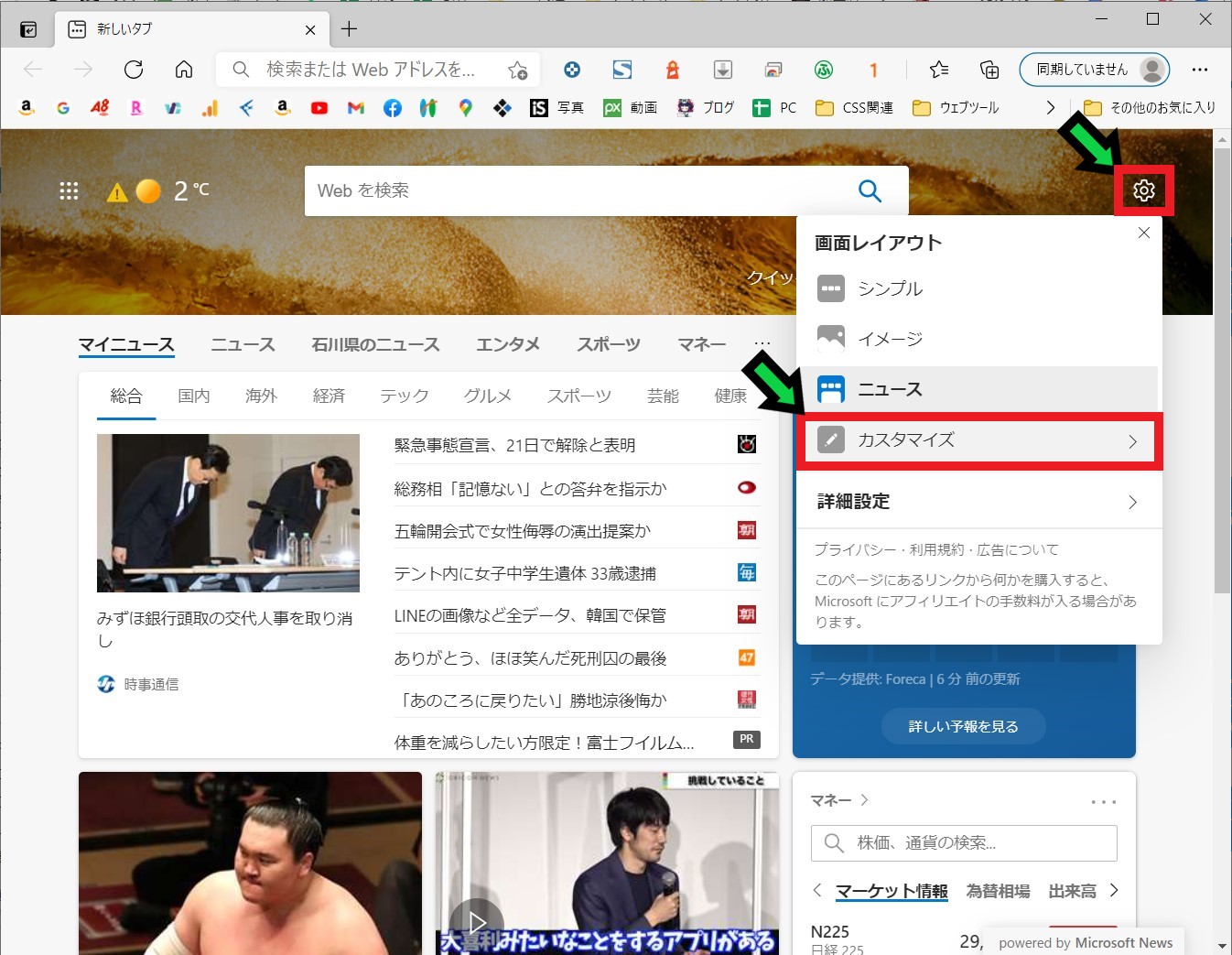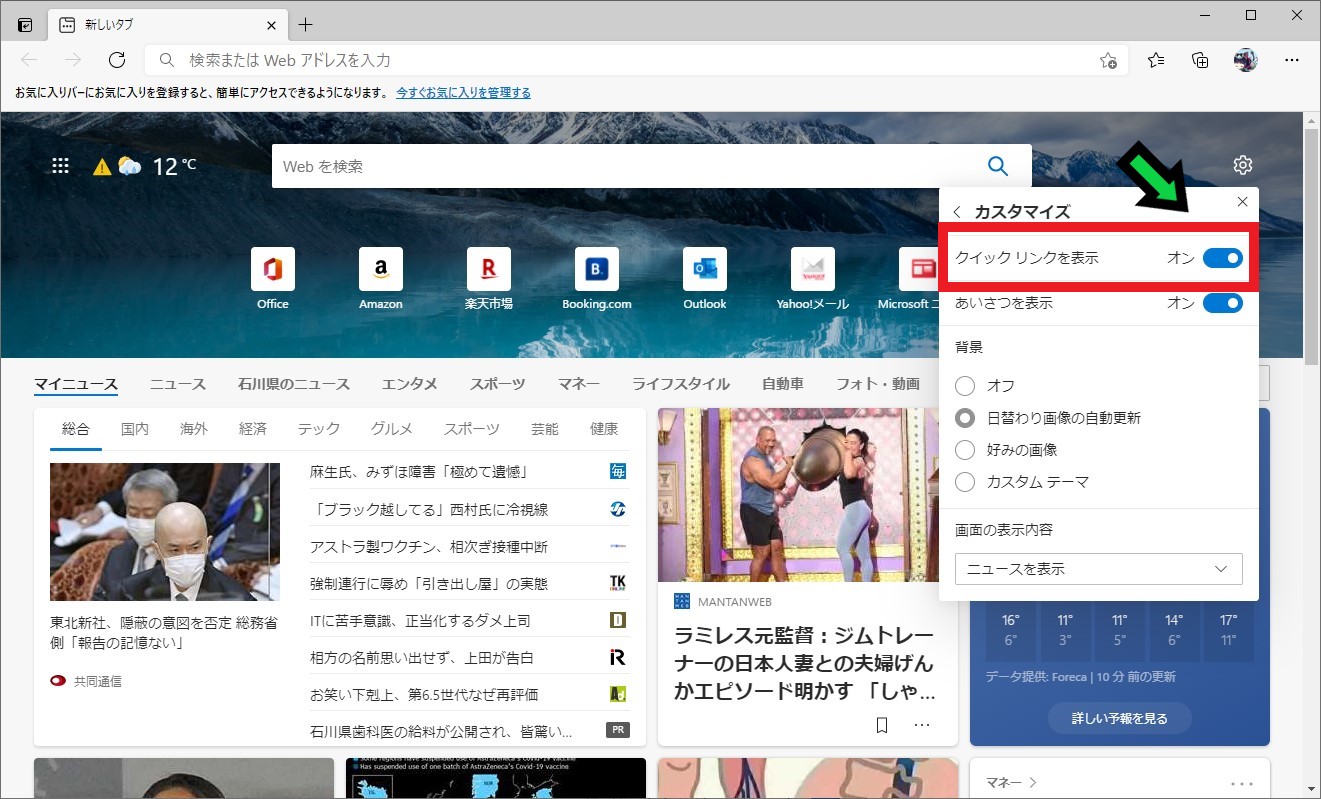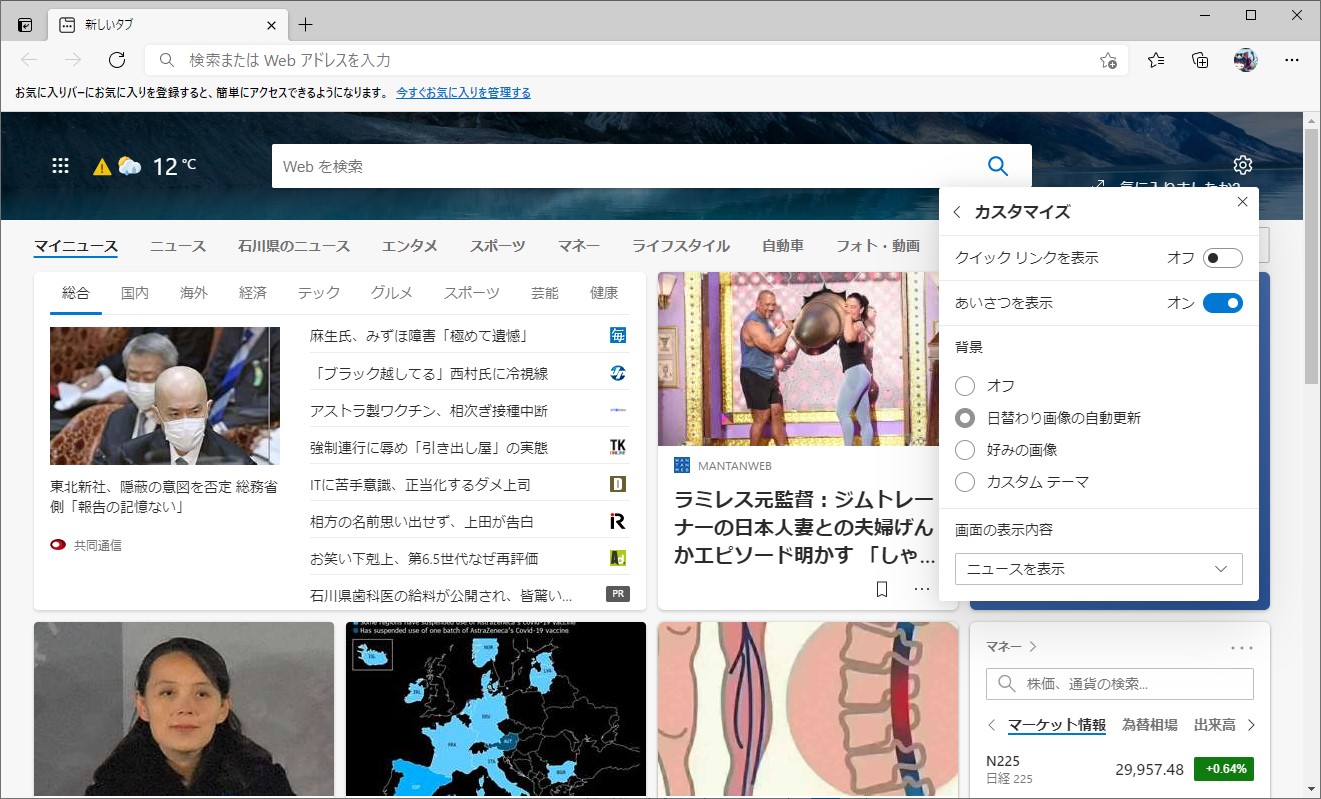作成日:2021/03/17
(更新日:2021/03/17)

こういった疑問に答えます。
本記事のテーマ
Microsoft Edge(エッジ)のクイックリンクを非表示にする方法【windows10】




記事の信頼性

200社ほどの企業のパソコンサポートを担当していました。
今ではパソコン修理会社を設立して、年間500台以上のトラブル対応を行っております。
この記事から得られる事
Microsoft Edge(エッジ)のクイックリンクを非表示にする方法について解説します。
クイックリンクはデフォルトの設定だと良く閲覧するサイトや閲覧履歴が表示されます。
閲覧履歴等をクイックリンクに表示させたくない方は、この記事を読むことで簡単に非表示にすることができます。
今回はWindows10のパソコンで、Microsoft Edgeのクイックリンクを非表示にする方法について紹介します。
クイックリンクは検索欄の下に表示されます。
矢印マークで一見非表示にできますが、再度矢印マークをクリックすると閲覧履歴が表示されます。
・閲覧履歴を表示させたくない方。
・複数の人で同じパソコンを共有している方。
Microsoft Edge(エッジ)のクイックリンクを非表示にする方法
【前提条件】
・この方法はwindows10での手順です。
【手順】
①Microsoft Edgeを開き、新しいタブのページを開きます
②右上の「歯車マーク」をクリックし、「カスタマイズ」を選択
③クイックリンクの表示を「オフ」にします
④以上でクイックリンクが表示されなくなります